SOLIDWORKS montaj çalışmanızda, sac levha parçaları seçmek için ürün ağacında kaybolmak bir hayli can sıkıcıdır. Tahmin edileceği üzere SOLIDWORKS sizlere daha pratik bir yöntemi zaten sunuyor. 🙂 Bileşen/parça arama kriterlerini tanımlayarak “Gelişmiş Bileşen Seçimi” ile rahatlıkla seçimler yapabilirsiniz. Konunun detaylarına geçmeden önce, blogda her şeyiyle yer verdiğimiz “parça ve montaj seçim komutları” makalemize göz atmanızı tavsiye ederiz. Hazırsanız başlayalım.
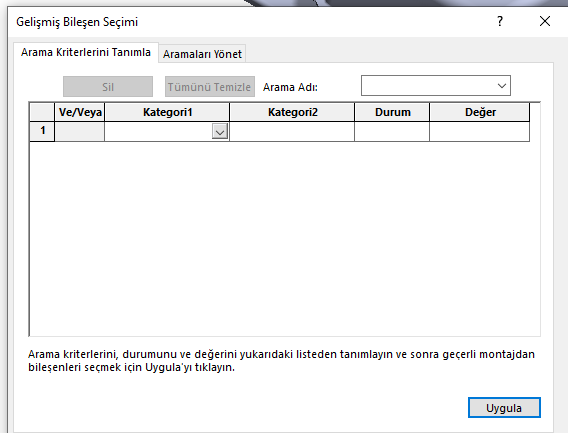
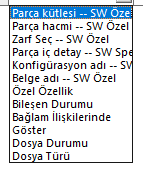
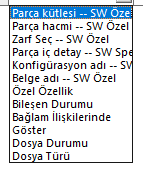
Parça Kütlesi
Belirlediğiniz parça kütlesine göre size filtreleme yapmasını sağlayabilirsiniz. Girdiğiniz değer kilo biriminde olacağı için gram olarak belirtmek için 0. şeklinde yazınız.
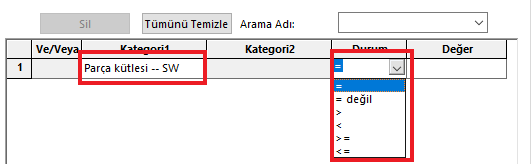
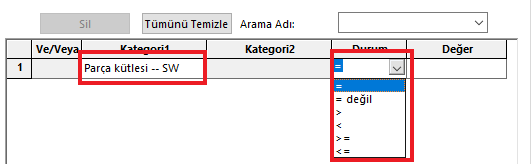
Parça Hacmi
Belirlediğiniz parça hacmine göre size filtreleme yapmasını sağlayabilirsiniz.


Özel Özellik
Paçaya girdiğiniz özel özelliklerden filtreleme yapmak için bu Kategori 2’den karşınıza çıkan özelliklerden seçim yapınız. Girdiğiniz çeşitli filtreleme özelliklerini seçerek aramalarınızı derinleştirebilirsiniz.
Bağlam İlişkilerinde
Kopuk dış referans, kilitli dış referans gibi özelliklere göre filtreleme işlemlerini bu seçeneklerden ayarlayabilirsiniz.
Bileşen Durumu
Solidworks ’de çeşitli durumlarda montajınızı parçanızı açabilirsiniz. Filtreleme kısmından çözümlenmiş, hafif, pasifleşmiş gibi modlardaki parça/ montajlarınızı filtreleyebilirsiniz.
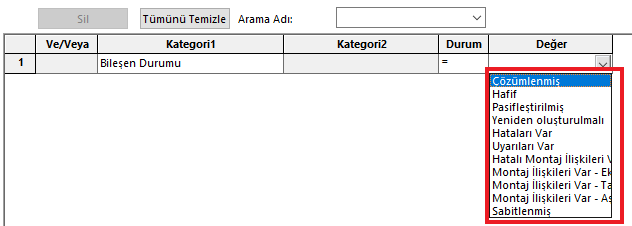
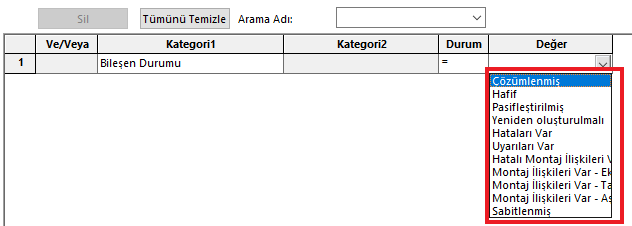
Dosya Türü
En kullanışlı olan filtreleme araçlarından biri de Dosya Türüne göre filtreleme özelliğidir. Montajınızdaki dosyalarınızı türlerine göre ayırmak istediğinizde bu özellik size büyük oranda kolaylık sağlayacaktır.
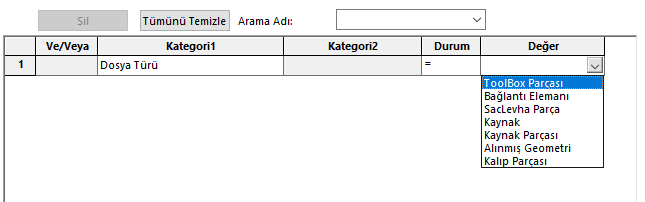
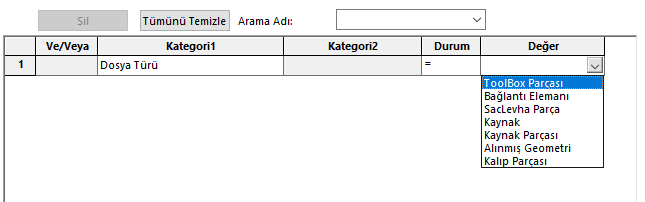
Örnek olarak sac levha parçalarını filtreleme işlemi uygulayalım. Kategori 1 den Dosya türünü, Durum kısmında sadece sac levha parçaları görmek istediğimiz için “ = “ seçeneğini seçelim. Değer kısmından işse Sac Levha Parça’ sını seçelim. Uygula seçeneğine bastığımız zaman Solidworks size Sac Levha parçalarını vurgulayacaktır.


Kapat ile komuttan çıkabilirsiniz. Solidworks size sac parçalarını vurgulayacaktır.
Solidworks size başarılı şekilde sac levha parçalarını gösterdi. Fakat siz diğer öğeleri gizlemek istiyorsunuz. Bu işlemi nasıl yapacaksınız? Aslında cevabı basit!! Tek yapmanız gereken “ Seçimi Tersine Çevir “ komutunu kullanmanızdır.
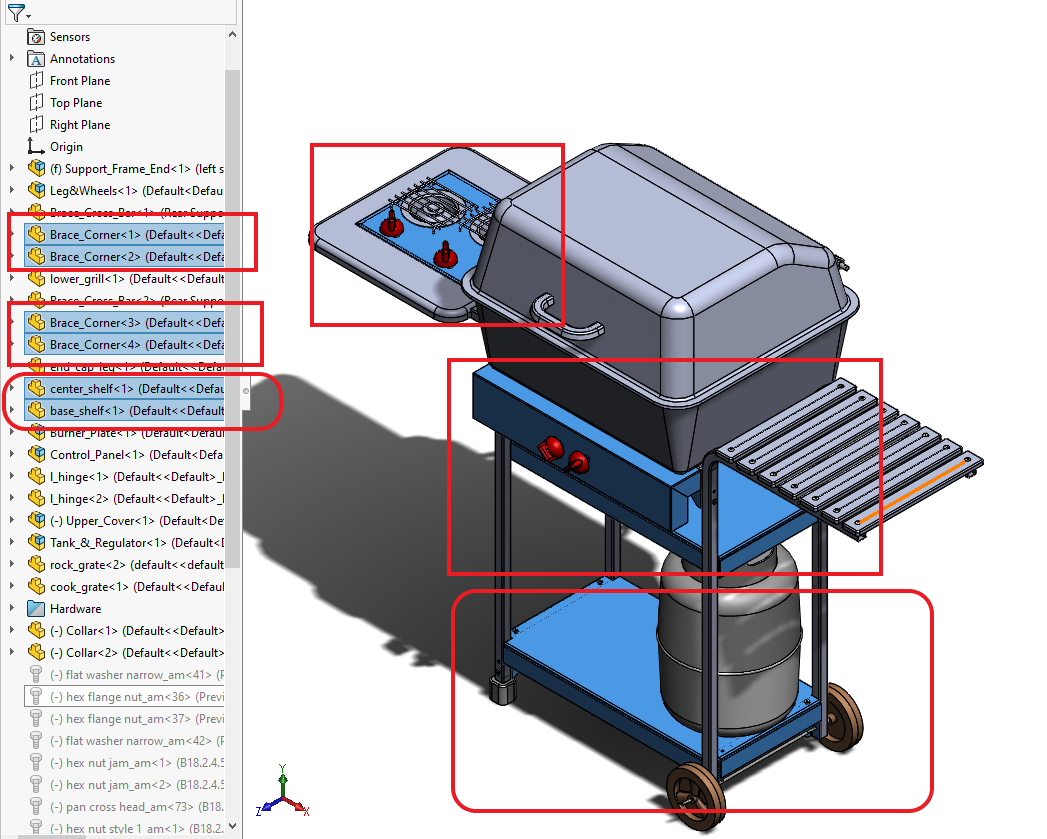
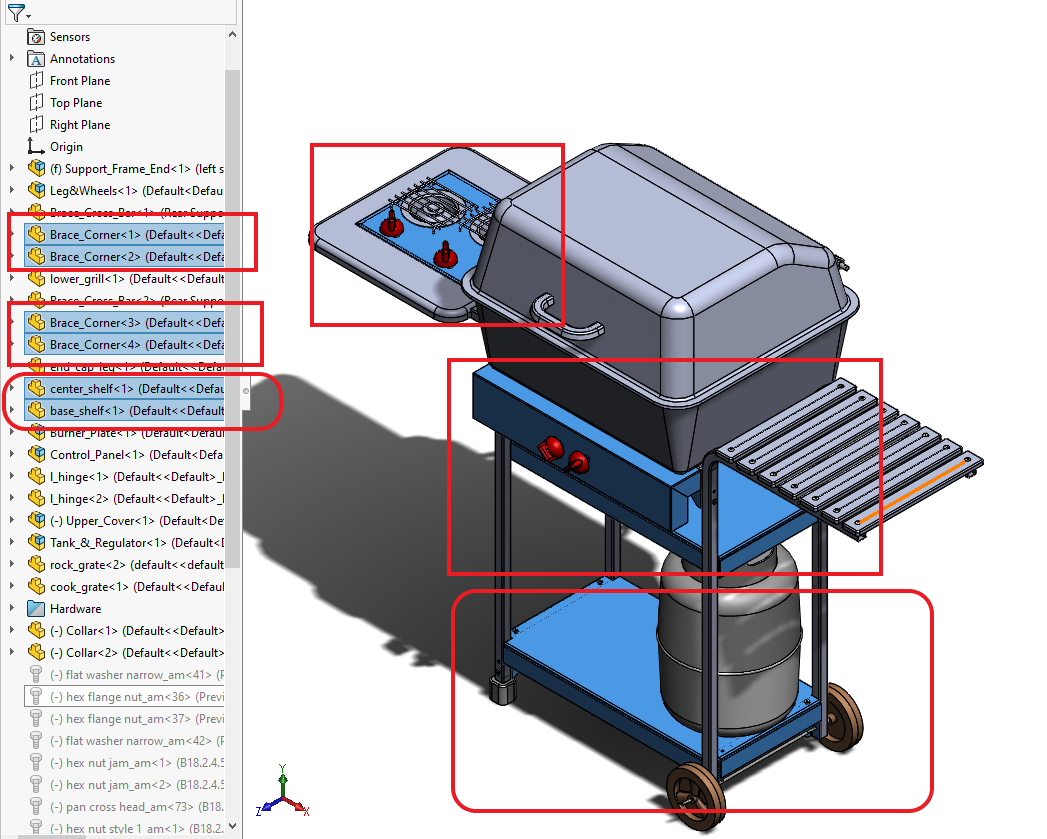
Unsur ağacında vurgulanan unsura sağ tıklayıp Seçimi Tersine Çevir komutunu seçerek sac dışındaki parçaların vurgulanmasını ve seçimini sağlayabilirsiniz. Peki şimdi vurgulanmış öğeleri nasıl yok edeceksiniz? Bunun da cevabı basit!
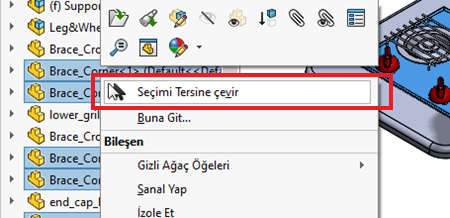
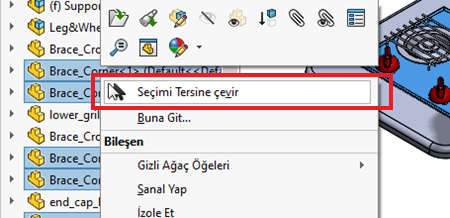
Parçalara sağ tıklayıp “Gizle “ seçeneğini seçerek sac levha paçaları dışındaki parçaların seçim işlemini gerçekleştirebilirsiniz.
Göster
Hafif ve çözülenmiş modda açılmış montajlarınız varsa çeşitli görnümüm durumları içerecektir (Tel kafes/HLV/HLR vb.) gibi. Değişik görünüm durumlarına göre filtreleme yapmak için Göster kategorisi altından seçimlerinizi yapabilirsiniz.
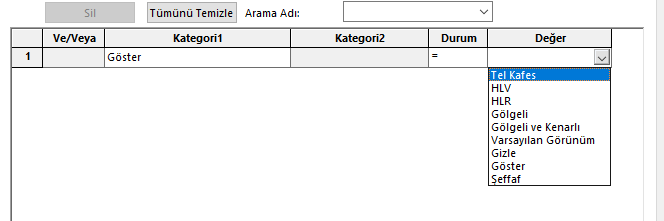
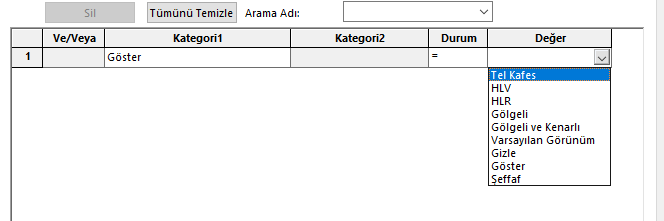
Gelişmiş seç komutu içerisinde birçok bileşeni arayabilirsiniz. Her defasında yeniden yazmak yerine istediğiniz filtreleme kriterlerini seçip bunları kaydedebilirsiniz. Sonraki seçimlerinizde de bu arama kriterlerini kullanabilirsiniz.
Seçimlerle ilgili olarak yardıma ihtiyacınız olduğunda https://www.armadayazilim.com/ adresinden bizlere daima ulaşabilirsiniz. Görüşmek üzere.



